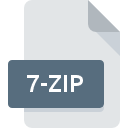
Filendelsen 7-ZIP
7z Compressed Archive
-
DeveloperIgor Pavlov
-
CategoryArchive Files
-
Popularitet3.5 (2 votes)
Hvad er 7-ZIP fil?
7-ZIP er en filtypenavn, der ofte er tilknyttet 7z Compressed Archive filer. Igor Pavlov definerede 7z Compressed Archive formatstandarden. 7-ZIP filformat er kompatibelt med software, der kan installeres på systemplatform. 7-ZIP-fil hører til kategorien Archive Files ligesom 619 andre filnavneudvidelser, der er anført i vores database. Det mest populære program til håndtering af 7-ZIP filer er 7-Zip, men brugere kan vælge mellem 7 forskellige programmer, der understøtter dette filformat. 7-Zip software blev udviklet af Igor Pavlov, og på dets officielle hjemmeside kan du finde mere information om 7-ZIP filer eller 7-Zip softwareprogrammet.
Programmer, der understøtter 7-ZIP filtypenavn
Filer med suffix 7-ZIP kan kopieres til en hvilken som helst mobil enhed eller systemplatform, men det er muligvis ikke muligt at åbne dem ordentligt på målsystemet.
Programmer, der understøtter filen 7-ZIP
 MAC OS
MAC OS Hvordan åbner jeg filen 7-ZIP?
Der kan være flere årsager til, at du har problemer med at åbne 7-ZIP-filer på et givet system. Hvad der er vigtigt, kan alle almindelige problemer relateret til filer med 7-ZIP-udvidelse løses af brugerne selv. Processen er hurtig og involverer ikke en it-ekspert. Nedenstående liste guider dig gennem processen med at løse det opståede problem.
Trin 1. Download og installer 7-Zip
 Den vigtigste og hyppigste årsag, der forhindrer brugere fra at åbne 7-ZIP filer, er, at intet program, der kan håndtere 7-ZIP filer, er installeret på brugers system. Dette problem kan løses ved at downloade og installere 7-Zip eller et andet kompatibelt program, såsom ALZip, WinRAR, PowerArchiver. Den fulde liste over programmer grupperet efter operativsystemer kan findes ovenfor. En af de mest risikofri metoder til download af software er ved hjælp af links fra officielle distributører. Besøg 7-Zip website og download installationsprogrammet.
Den vigtigste og hyppigste årsag, der forhindrer brugere fra at åbne 7-ZIP filer, er, at intet program, der kan håndtere 7-ZIP filer, er installeret på brugers system. Dette problem kan løses ved at downloade og installere 7-Zip eller et andet kompatibelt program, såsom ALZip, WinRAR, PowerArchiver. Den fulde liste over programmer grupperet efter operativsystemer kan findes ovenfor. En af de mest risikofri metoder til download af software er ved hjælp af links fra officielle distributører. Besøg 7-Zip website og download installationsprogrammet.
Trin 2. Opdater 7-Zip til den nyeste version
 Hvis problemer med åbning af 7-ZIP filer stadig opstår, selv efter installation af 7-Zip, er det muligt, at du har en forældet version af softwaren. Kontroller udviklerens websted, om en nyere version af 7-Zip er tilgængelig. Det kan også ske, at softwareproducenter ved at opdatere deres applikationer tilføjer kompatibilitet med andre, nyere filformater. Dette kan være en af årsagerne til, at 7-ZIP filer ikke er kompatible med 7-Zip. Den seneste version af 7-Zip skal understøtte alle filformater, der er kompatible med ældre versioner af softwaren.
Hvis problemer med åbning af 7-ZIP filer stadig opstår, selv efter installation af 7-Zip, er det muligt, at du har en forældet version af softwaren. Kontroller udviklerens websted, om en nyere version af 7-Zip er tilgængelig. Det kan også ske, at softwareproducenter ved at opdatere deres applikationer tilføjer kompatibilitet med andre, nyere filformater. Dette kan være en af årsagerne til, at 7-ZIP filer ikke er kompatible med 7-Zip. Den seneste version af 7-Zip skal understøtte alle filformater, der er kompatible med ældre versioner af softwaren.
Trin 3. Tildel 7-Zip til 7-ZIP filer
Efter installation af 7-Zip (den seneste version) skal du sikre dig, at det er indstillet som standardapplikation til at åbne 7-ZIP filer. Metoden er ganske enkel og varierer lidt på tværs af operativsystemer.

Skift standardapplikationen i Windows
- Vælg posten fra filmenuen, som du får adgang til ved at højreklikke på 7-ZIP-filen
- Vælg derefter indstillingen , og brug derefter til at åbne listen over tilgængelige programmer
- For at afslutte processen skal du vælge post og bruge filudforskeren til at vælge installationen 7-Zip. Bekræft ved at markere Brug altid denne app til at åbne boksen 7-ZIP filer og klikke på knappen.

Skift standardapplikationen i Mac OS
- Ved at klikke på højre museknap på den valgte 7-ZIP fil åbner du filmenuen og vælger
- Fortsæt til afsnittet . Hvis det er lukket, skal du klikke på titlen for at få adgang til tilgængelige indstillinger
- Vælg det relevante program på listen og bekræft ved at klikke på
- Hvis du fulgte de foregående trin, skulle der vises en meddelelse: Denne ændring anvendes til alle filer med 7-ZIP udvidelse. Klik derefter på knappen for at afslutte processen.
Trin 4. Sørg for, at 7-ZIP-filen er komplet og fri for fejl
Du fulgte nøje trinnene, der er anført i punkt 1-3, men problemet er stadig til stede? Du skal kontrollere, om filen er en ordentlig 7-ZIP-fil. At være ude af stand til at få adgang til filen kan relateres til forskellige problemer.

1. Kontroller, at det pågældende 7-ZIP ikke er inficeret med en computervirus
Hvis 7-ZIP faktisk er inficeret, er det muligt, at malware blokerer for, at den åbnes. Scan 7-ZIP filen såvel som din computer for malware eller vira. Hvis filen 7-ZIP faktisk er inficeret, skal du følge instruktionerne herunder.
2. Kontroller, at 7-ZIP-filens struktur er intakt
Hvis 7-ZIP-filen blev sendt til dig af en anden, skal du bede denne person om at sende filen til dig igen. Filen er muligvis blevet kopieret forkert, og dataene mistede integriteten, hvilket forhindrer adgang til filen. Hvis filen 7-ZIP kun er delvist downloadet fra internettet, skal du prøve at genindlæse den.
3. Kontroller, om din konto har administratorrettigheder
Nogle filer kræver forhøjede adgangsrettigheder for at åbne dem. Log ind med en administrativ konto, og se Hvis dette løser problemet.
4. Kontroller, at din enhed opfylder kravene for at kunne åbne 7-Zip
Operativsystemerne bemærker muligvis nok ressourcer til at køre det program, der understøtter 7-ZIP filer. Luk alle kørende programmer, og prøv at åbne filen 7-ZIP.
5. Sørg for, at du har de nyeste drivere og systemopdateringer og programrettelser installeret
Regelmæssigt opdaterede system, drivere og programmer holder din computer sikker. Dette kan også forhindre problemer med 7z Compressed Archive filer. Forældede drivere eller software kan have forårsaget manglende evne til at bruge en perifer enhed, der er nødvendig til at håndtere 7-ZIP filer.
Filkonvertering 7-ZIP
Filkonverteringer fra endelsen 7-ZIP til et andet format
Filkonverteringer fra et andet format til filen 7-ZIP
Vil du hjælpe?
Hvis du har yderligere oplysninger om filendelsen 7-ZIP, vil vi være taknemmelige, hvis du deler dem med brugerne af vores service. Brug formularen placeres her og sende os dine oplysninger, der bekymrer filen 7-ZIP.

 Windows
Windows 







